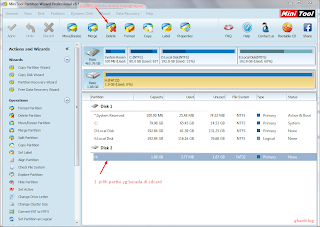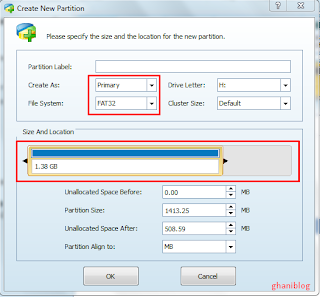Assalamualaikum wr wb
SD card biasanya menjadi alat untuk peluasan ruang penyimpanan pada berbagai macam ponsel. Untuk ponsel android sendiri karena basisnya dari linux maka SD Card bisa digunakan untuk memori internal, external, dan swap dengan cara partisi SD Card.
Jadi jika memori internal ponsel android anda sempit maka anda bisa meluaskannya dengan cara partisi sd card anda, lalu anda coba pakai Link2SD, Script CronMod, dll untuk mengaktifkan memori internalnya ke sd card yang sudah dipartisi tadi.
Jika anda ingin mempartisi sd card, anda harus tahu terlebih dahulu apa itu partisi. Partisi bisa di ibaratkan sebuah wilayah (partisi) yang berada pada suatu hamparan tanah (sd card), lalu wilayah tersebut dijadikan ruangan dapur, ruang tamu, kamar, dll (jenis partisi) yang setiap ruangannya berbeda fungsinya seperti dapur untuk masak, dll (kegunaan partisinya).
Sebelum saya membahas Cara Partisi SD Card, anda harus mengetahui file system, jenis dan kegunaan partisi yang biasanya digunakan pada android, berikut saya sampaikan
File system :
- FAT 32digunakan untuk memori external yang menyimpan file - file umum, seperti musik, video, gambar, text, dll.
- EXT 2 biasa digunakan pada memori internal
- EXT 3 sama dengan ext 2 EXT 4 sama dengan ext 3
- SWAP digunakan untuk membantu kerja RAM
- dll.
Jenis/tipe partisi :
- Primary : partisi yang hanya menampung satu file system, jumlah maksimal 4 partisi.
- Extended : partisi yang bisa menampung beberapa partisi di dalamnya dengan jenis logical, jumlah maksimal 1 partisi yang mengambil jatah dari partisi primary. partisi ini tidak bisa menampung file system
- Logical : bagian dari partisi extended, jika ingin menampung file system pada extended maka harus memiliki partisi logical minimal satu didalamnya.
Jika sudah mengetahui hal yang ada di atas, sekarang saya akan bahas :
Dengan menggunakan tutor ini saya tidak akan bertanggung jawab jika terjadi sesuatu pada memory dan atau ponsel anda.
Data pada sd card akan terhapus semua, jadi backuplah datanya terlebih dahulu.
Cara partisi sd card yang pertama adalah dengan menggunakan minitool partition wizard, berikut langkah - langkahnya:
Cara partisi sd card yang kedua adalah melalui recovery, disini saya menggunakan ClockWorkMod / CWM recovery, berikut langkah - langkahnya :
Gimana ? mudah kan cara partisi SD Card anda ? saya harap anda berhasil 100%, untuk langkah selanjutnya anda bisa menerapkan link2sd, script cronmod, dll untuk mengaktifkan partisi tersebut sehingga menjadi yang anda inginkan.
Sekian dari saya tentang Cara Partisi SD Card dengan Mudah, terimakasih sudah mengunjungi blog saya, dan semoga bermanfaat.
Silahkan untuk di share, dan jangan lupa untuk berkomentar.
SD card biasanya menjadi alat untuk peluasan ruang penyimpanan pada berbagai macam ponsel. Untuk ponsel android sendiri karena basisnya dari linux maka SD Card bisa digunakan untuk memori internal, external, dan swap dengan cara partisi SD Card.
Jadi jika memori internal ponsel android anda sempit maka anda bisa meluaskannya dengan cara partisi sd card anda, lalu anda coba pakai Link2SD, Script CronMod, dll untuk mengaktifkan memori internalnya ke sd card yang sudah dipartisi tadi.
Jika anda ingin mempartisi sd card, anda harus tahu terlebih dahulu apa itu partisi. Partisi bisa di ibaratkan sebuah wilayah (partisi) yang berada pada suatu hamparan tanah (sd card), lalu wilayah tersebut dijadikan ruangan dapur, ruang tamu, kamar, dll (jenis partisi) yang setiap ruangannya berbeda fungsinya seperti dapur untuk masak, dll (kegunaan partisinya).
Sebelum saya membahas Cara Partisi SD Card, anda harus mengetahui file system, jenis dan kegunaan partisi yang biasanya digunakan pada android, berikut saya sampaikan
File system :
- FAT 32digunakan untuk memori external yang menyimpan file - file umum, seperti musik, video, gambar, text, dll.
- EXT 2 biasa digunakan pada memori internal
- EXT 3 sama dengan ext 2 EXT 4 sama dengan ext 3
- SWAP digunakan untuk membantu kerja RAM
- dll.
Jenis/tipe partisi :
- Primary : partisi yang hanya menampung satu file system, jumlah maksimal 4 partisi.
- Extended : partisi yang bisa menampung beberapa partisi di dalamnya dengan jenis logical, jumlah maksimal 1 partisi yang mengambil jatah dari partisi primary. partisi ini tidak bisa menampung file system
- Logical : bagian dari partisi extended, jika ingin menampung file system pada extended maka harus memiliki partisi logical minimal satu didalamnya.
Jika sudah mengetahui hal yang ada di atas, sekarang saya akan bahas :
Cara Partisi SD Card dengan Mudah
Dengan menggunakan tutor ini saya tidak akan bertanggung jawab jika terjadi sesuatu pada memory dan atau ponsel anda.
Data pada sd card akan terhapus semua, jadi backuplah datanya terlebih dahulu.
Cara partisi sd card yang pertama adalah dengan menggunakan minitool partition wizard, berikut langkah - langkahnya:
- بِسْــــــــــــــــمِ اﷲِالرَّحْمَنِ
- Pasangkan SD Card menggunakan card reader.
- Download disini, Install, dan jalankan aplikasinya.
- Pilih partisi yang berada di sd card, lalu pilih Delete untuk menghapus partisi yang lama.
- Untuk membuat partisi external, pilih partisi yang Unallocated pada sd card, pilih Create, isikan Create As: primary, File System: FAT32, lalu rubah ukuran dan lokasinya sesuai dengan kebutuhan anda, dan pilih OK
- Untuk membuat partisi internal, pilih partisi yang Unallocated pada sd card, pilih Create, jika ada peringatan pilih OK, isikan Create As: Primary, File System: Ext2/Ext3/Ext4 pilih salah satu, lalu rubah ukuran dan lokasinya sesuai kebutuhan, dan pilih OK
- Untuk membuat partisi SWAP, pilih partisi yang Unallocated pada sd card, pilih Create, jika ada peringatan pilih OK, isikan Create As: Primary, File System: Linux Swap, lalu rubah ukuran dan lokasinya sesuai kebutuhan, dan pilih OK
- Jika semuanya sudah selesai, pilih Apply untuk menerapkan, lalu pilih Yes
- Tunggu prosesnya, dan selesai, tekan OK
Cara partisi sd card yang kedua adalah melalui recovery, disini saya menggunakan ClockWorkMod / CWM recovery, berikut langkah - langkahnya :
- بِسْــــــــــــــــمِ اﷲِالرَّحْمَنِ
- Masuk ke recovery, caranya bisa dengan menggunakan tombol kombinasi ( setiap ponsel android bisa saja berbeda) ada dengan menekan tombol power + vol up, dll atau dari terminal emulator ketik reboot recovery lalu enter.
- Pilih advanced,
- Pilih Partition SD Card
- Pilih ukuran file system Ext sesuai dengan kebutuhan anda, biasanya untuk memory internal
- Pilih ukuran file system Swap sesuai dengan kebutuhan anda, biasanya untuk membantu kinerja RAM
- Tunggu prosesnya
- Reboot
Gimana ? mudah kan cara partisi SD Card anda ? saya harap anda berhasil 100%, untuk langkah selanjutnya anda bisa menerapkan link2sd, script cronmod, dll untuk mengaktifkan partisi tersebut sehingga menjadi yang anda inginkan.
Sekian dari saya tentang Cara Partisi SD Card dengan Mudah, terimakasih sudah mengunjungi blog saya, dan semoga bermanfaat.
Silahkan untuk di share, dan jangan lupa untuk berkomentar.